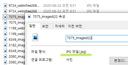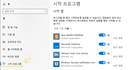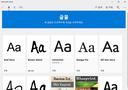사용중인 윈도우(Windows) 10의 초기화 또는 재설치가 필요할 수 있습니다. 이 때 어떻게 할 수 있는지 알아봅니다.
! 언제 윈도우즈 재설치가 필요할까?
아래의 경우 재설치가 필요할 수 있습니다.
- 오랜 기간 사용하여 모르거나 너무 많은 앱이 설치된 경우
- 잦은 오류 등 원인을 알 수 없는 오류가 반복되는 경우
- 사용자 변경 및 보안 목적으로 초기화 하는 경우
이런 다양한 경우 어떤 방법이 있을까요? 일반적으로 아래와 같은 방법이 존재합니다.
! 랩탑의 경우 자체 지원하는 초기화 하기
랩탑(노트북)의 경우 제조사에서 초기화 및 윈도우 재설치 등을 지원하는 경우가 많습니다. 이 경우 가장 간단한 방법으로 사용할 수 있습니다. 다만 모든 랩탑에서 제공되는 기능은 아니며 각 제조사별로 초기화 등의 방법이 다르므로 확인이 필요합니다. 일반적으로 재부팅 후 F11 등의 버튼을 사용하여 진입 후 사용합니다.
@ 알아둘 점
물론 랩탑에서 툴이 제공된다고 하여도 초기화 등이 없이 백업 및 기타 툴의 기능만 제공할 수 있습니다.
# 윈도우에서 제공하는 초기화 및 재설치 사용하기
오늘 알아볼 내용 중 가장 중요한 내용으로 바로 윈도우를 사용하여 재설치 및 초기화하기입니다. 다행히도 윈도우는 초기화 기능을 제공하고 있습니다. 이 방법 역시 간단하고 빠른 방법입니다. 아래의 과정대로 수행합니다.1. 윈도우 키 누른 후 '초기화' 입력하기
; 입력하면 아래 스크린샷 처럼 pc초기화가 나타납니다. 이를 클릭합니다.
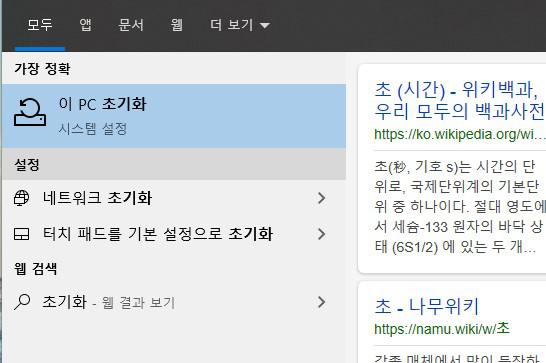 스크린샷) 이 pc 초기화를 클릭하기
스크린샷) 이 pc 초기화를 클릭하기2. 클릭 후 가장 상위에 이 pc 초기화 시작 버튼 클릭
맨 위 메뉴에 바로 시작 버튼이 있습니다. 이 버튼을 클릭합니다.
3. 파일 유지 or 모든 항목 제거 선택하기
이제 어떤 방식으로 초기화 할 것인지를 선택합니다. '내 파일 유지'는 기존의 데이터를 보존하는 방법이며 모든 항목 제거는 말 그대로 설치되거나 저장된 모든 것을 제거하는 방법입니다. 이 두 가지 방법 중에서 원하는 방법을 선택합니다.
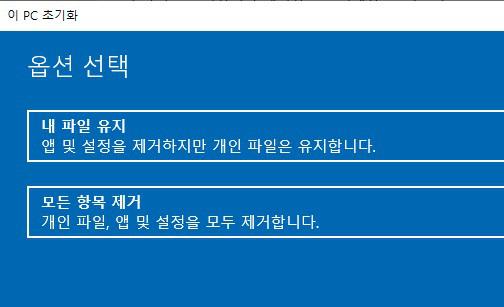 스크린 샷) pc 초기화 방법 선택하기
스크린 샷) pc 초기화 방법 선택하기!!! 반드시 주의할 점
항상 반복해도 기억할 그 것 !! 바로 중요한 데이터는 반드시 미리 백업해두어야 합니다. 백업을 잊지 마세요!
! 마치면서
끝으로 얘기치 못한 상황은 언제든 발생할 수 있습니다. 초기화 할 때 백업할 수도 있지만 중요한 파일, 데이터는 주기적으로 백업하는 것이 좋습니다.@ 복원 지점 설정하기
추가로 복원 지점을 설정하면 백업시 매우 빠르고 간단할 수 있죠. 수시로 미리 복원 지점을 설정해 두는 것이 좋습니다.
여기까지 윈도우 재설치 , 초기화 방법에 대하여 알아보았습니다.
아래의 글도 찾고 계시지 않나요?